Fusion occupe une place un peu particulière dans Resolve : Il travaille sur les sources mais en même temps peut avoir son propre Espace Colorimétrique (En fonction de Color Science). Cela posait des soucis de Monitoring et Viewer. Voyons comment Resolve 19 permet une bonne adéquation de la couleur entre les viewers de Fusion et Color/Edit.
Que sont les codes couleur d’un logo ?
Ce sont les valeurs codées des couleurs du logo. Prenons celui de Blackmagic.
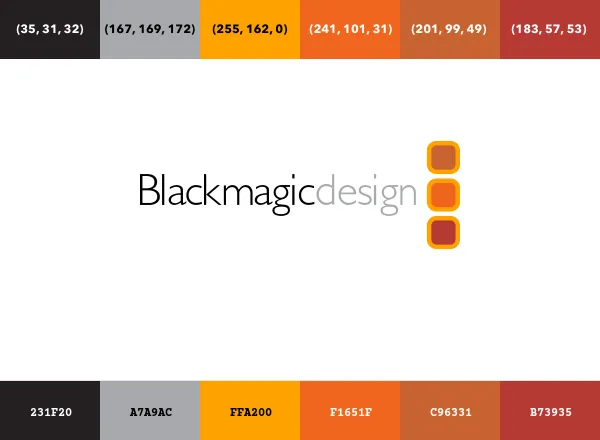
Ici les codes couleurs sont exprimés en (R,G,B). les valeurs sont 8bit Integer ou en 8bit Hexadécimal.
Vérification dans Resolve
Importons cette image dans Resolve et montons là dans une timeline. réglons la color science du projet/timeline en Davinci YRGB.
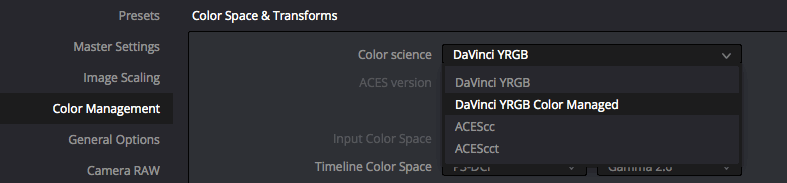
Je rappelle que la Color science du projet/timeline en Davinci YRGB n’applique aucune transformation colorimétrique donc les valeurs codées du logo resteront intactes.
Dans le page Color, faire un Clic droit dans le viewer ➧ Show picker RGB values
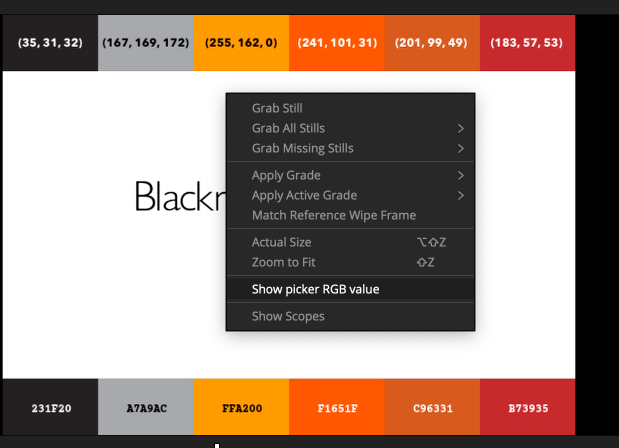
Dès lors les valeurs codées sous la souris apparaissent.
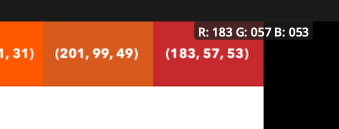
On vérifie qu’elles sont bien lues ET non modifiées
Avec la Color science du projet/timeline en Davinci YRGB les valeurs codées lues par le color picker sont bonnes car elles sont dans l’espace colorimétrique adéquat. C’est le sRGB (A retenir).
Le problème et le début de la solution
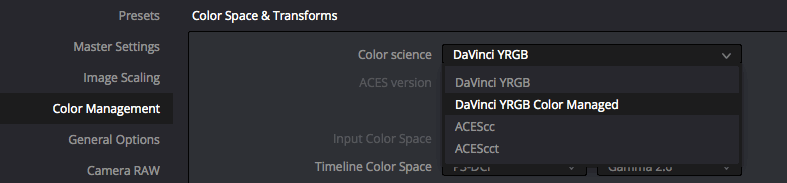
En passant la Color science en DaVinci Color managed/ACEScct … ca ne fonctionne plus !! Pourquoi ?
Parce que les processus de transformation colorimétrique par défaut ne sont pas bons.
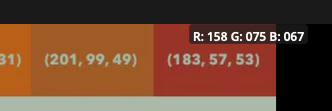
Pour reprendre l’exemple du paragraphe précédent, les valeur codées (183, 57, 53) vont subir une transformation colorimétrique en sortant dans la timeline. Elle correspond à la conversion Timeline colorspace ➧ Output colorspace.
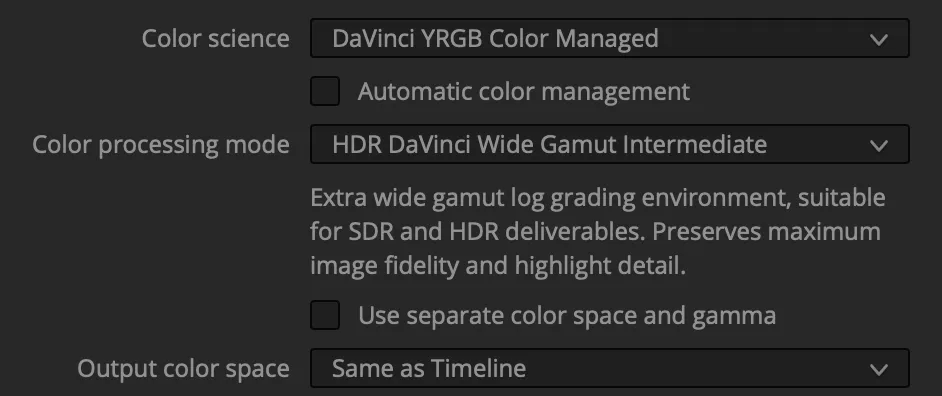
on peut annuler cette transformation en choisissant Same as Timline pour l’Output color space. malgré cela ce n’est toujours pas bon
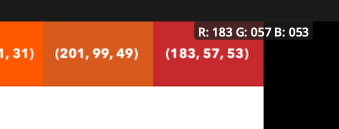
De plus les valeur codées ont déjà subit une transformation colorimétrique en entrant dans la timeline. Elle correspond à la conversion Input colorspace ➧ Timeline colorspace
Or l’on sait depuis peu, que les logo sont en sRGB. Si on déclare le logo et la sortie en sRGB on « retombe » sur nos pattes. Grace à la Color science en DaVinci Color managed/ACEScct on peut changer l’espace colorimétrique en fonction des besoins !!
| Input color space | Timeline color space | Output color space | Remarques |
|---|---|---|---|
| sRGB | DWG/ACEScct | sRGB | Mêmes valeurs codées |
| sRGB | DWG/ACEScct | Rec709 Gamma 2.4 | Fidélité des couleurs |
les couleurs dans Fusion
Dans fusion on peut choisir une couleur avec la palette de couleur, dans laquelle on peut reprendre les valeur codées d’un logo. Cela peut servir pour du texte ou tout autre élément graphique.
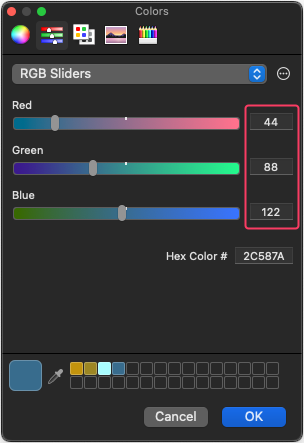
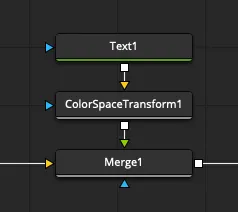
il faudra donc considérer ce texte / élément graphique comme du sRGB, et il faudra le colormanager manuellement vers l’espace colorimétrique de fusion
cela se fait avec un node utilisant la même Color Sience que votre timeline (DaVinci Color managed/ACEScct). Relisez cet article pour connaitre l’espace colorimétrique de Fusion
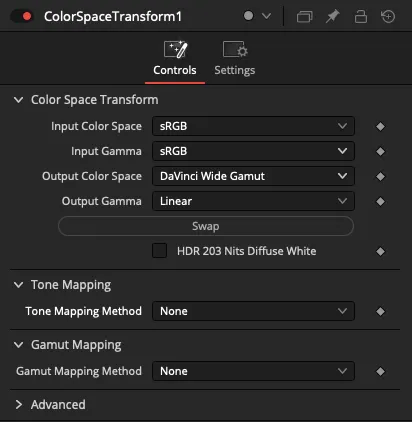
Bypass colormanagement
Dans la page Color, un Clic droit sur une vignette permet d’ignorer le color management. Cette fonction a pour effet que ce clip a désormais sa propre Color Science : DaVinci YRGB.
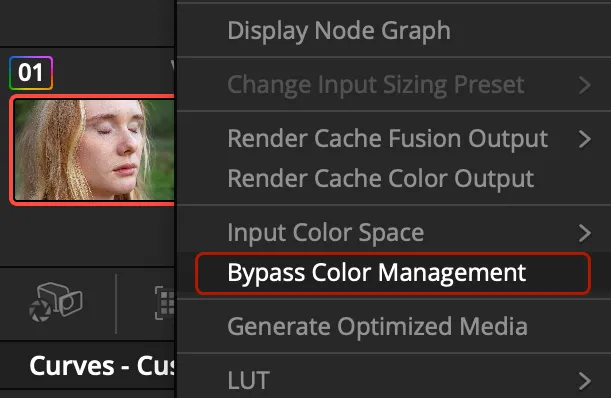
Pour moi c’est une fausse bonne idée, elle obligera à manuellement colormanager ce clip dans le cas d’une sortie autre que le sRGB.

Laisser un commentaire